Top 3 online en offline converter die wordt gebruikt om XviD-bestanden naar AVI-indeling te converteren
XviD is een bekende codec omdat het de concurrent is van Divx. Deze codec is tenslotte open-source en de GNU-licentie ondersteunt het. Deze codec wordt gebruikt om het bestand in uw formaat te comprimeren en te decomprimeren. Hoewel deze codec helpt om je video kleiner te maken, kunnen sommige mediaspelers deze codec nog steeds niet verwerken. Dus als uw mediaspeler geen XviD-codec ondersteunt, moet u het bestand converteren naar AVI. Hieronder vindt u enkele van de meest pick-converters die worden gebruikt om: converteer XviD naar AVI.
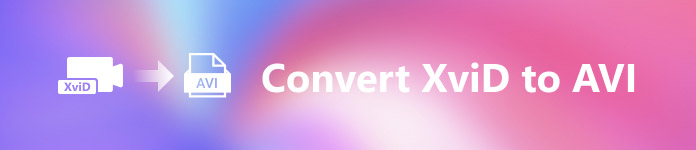
Deel 1. XviD en AVI - Een overzicht
Verdere uitleg over XviD is dat deze codec geen formaat of container is zoals de AVI of een andere mediacontainer. Met behulp van XviD kan uw videobestand worden gecomprimeerd tot een veel kleiner formaat zonder de kwaliteit te vernietigen. Ook kan XviD AVI coderen om kleiner te worden; niet alle AVI-indelingen gebruiken echter XviD als codec. Omdat AVI-indeling een toegankelijke indeling is die niet is gecomprimeerd, kunt u verwachten dat dit bestand enorm groot is als u een bestand heeft met de bestandsnaam .avi. Misschien vraag je je af waarom je XviD moet converteren, simpelweg omdat niet alle mediaspelers deze codec ondersteunen. Laten we nu proberen om van uw niet-afspeelbare bestand een afspeelbaar bestand te maken door te leren hoe u XviD naar AVI-indeling kunt converteren.
Deel 2. 1e en 2e manieren om XviD offline naar AVI te converteren
1e manier. FVC Video Converter Ultimate
Om een gecodeerd bestand onder .xvid te converteren, moet u de professional het werk laten doen om dit bestand naar een nieuw bestand te converteren. FVC Video Converter Ultimate is niet alleen goed in het converteren van het bestand of formaat naar een nieuwe versie. Maar je kunt deze tool ook gebruiken om video's te bewerken, audio te versterken, GIF's te maken, video's versnellen, en meer. Deze software is het Zwitserse mes, een allesomvattend hulpmiddel dat u graag zou willen hebben. Voordat u deze tool kunt gebruiken, moet u deze echter aanschaffen om gebruik te kunnen maken van de geavanceerde functies die deze software biedt. Algehele prestaties, deze software kan elk formaat converteren naar een 200+ nieuw formaat dat u kunt kiezen. Dus als je wilt zien hoe je XviD naar AVI kunt converteren met deze tool, lees dan de onderstaande stappen.
Stap 1. Druk op de downloadknop om de software op uw schijf te downloaden. Installeer het vervolgens, volg de instellingen en druk op Begin nu om het hulpprogramma te starten.
Gratis downloadVoor Windows 7 of hogerVeilige download
Gratis downloadVoor MacOS 10.7 of hogerVeilige download
Stap 2. De tool wordt geopend nadat u op Nu starten hebt geklikt; in het middelste gedeelte, druk op de + knop om het bestand onder .xvid in te voegen en klik op Open.
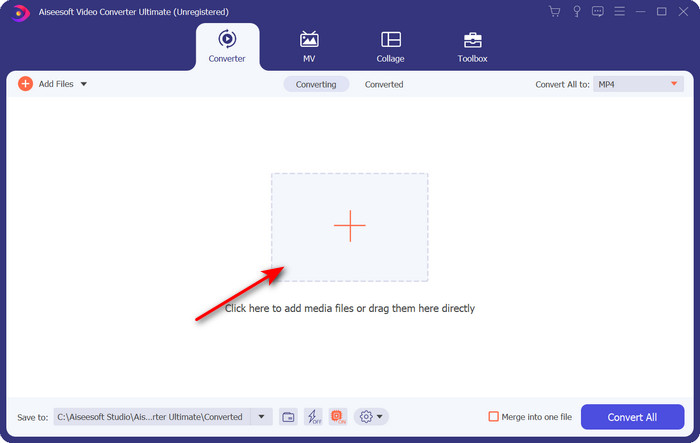
Stap 3. Om het formaat te wijzigen in AVI, klik op Alles converteren naar: en zoek de AVI formaat; kies de resolutie. Onthoud dat hoe hoger de resolutie, hoe beter de kwaliteit, maar de bestandsgrootte is groter.
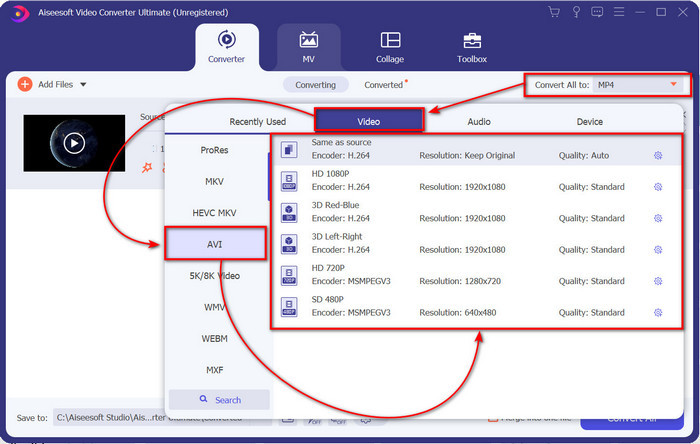
Stap 4. Als je al een formaat hebt gekozen, kun je het converteren door op de Alles omzetten knop.
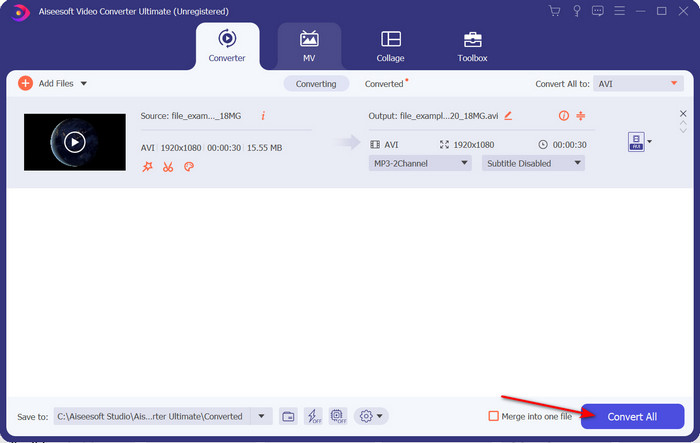
Stap 5. Het converteren van het bestand duurt minder dan een minuut; een map zal verschijnen na conversie met het AVI-bestand. Om de geconverteerde video te bekijken, klikt u op het bestand en kunt u ervan genieten.
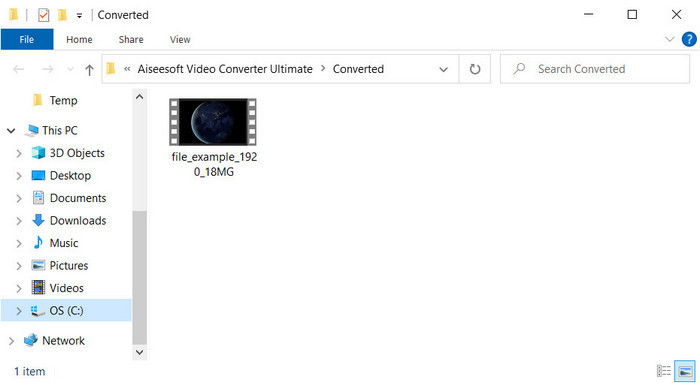
2e weg. VLC
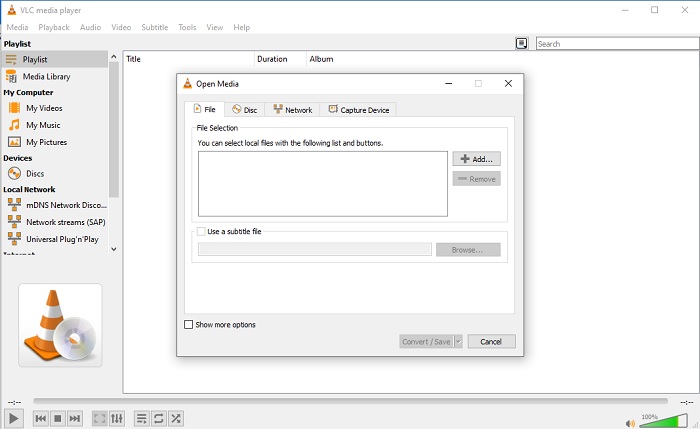
Als u op zoek bent naar een gratis XviD naar AVI-converter, probeer dan de VLC te gebruiken. Deze open source software is niet alleen voor het afspelen van video's, maar je kunt deze tool ook gebruiken om bestanden of formaten te converteren. Hoewel de tool nog steeds gratis is, kun je alleen verschillende formaten voor deze converter kiezen. Dus als je nu je XviD-bestand wilt converteren naar een nieuw formaat zoals AVI, volg dan de onderstaande stappen.
Stap 1. Start de VLC op uw bureaublad en klik op Media; eronder, klik op Converteren / opslaan.
Stap 2. druk op Toevoegen, zoek het bestand in de map, Open het, en klik op Converteren / opslaan.
Stap 3. Wijzig het formaat door op de te klikken laten vallen knop, klikken Bladeren om de map te zoeken en klik op Begin.
Deel 3. 3e beste gratis manier om XviD naar AVI te converteren
3e weg. FVC gratis video-omzetter online
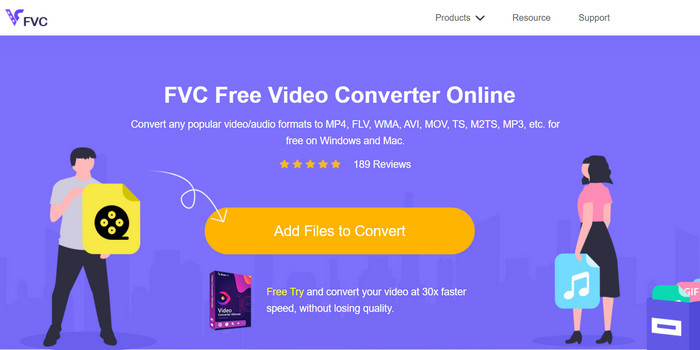
Bent u op zoek naar een webconverter om XviD ook gratis online naar AVI te converteren? FVC gratis video-omzetter online is de beste online converter die u in uw browser kunt gebruiken. Deze webtool helpt al veel gebruikers bij het converteren van bestandsproblemen, en misschien bent u de volgende. Een van de voordelen van het gebruik hiervan is dat u de software niet op uw bureaublad hoeft te downloaden, omdat u deze altijd en overal via uw favoriete browser kunt openen. Een van de nadelen is echter dat je hier geen gebruik van kunt maken als je geen data of internetverbinding in je buurt hebt. Bovendien is deze webtool een keuze met betrekking tot het converteren van een formaat. Laten we nu proberen deze online software te gebruiken en de stappen volgen.
Stap 1. Om toegang te krijgen tot deze webtool, moet u hierop klikken koppeling.
Stap 2. Dan klikken Voeg bestanden toe om te converteren om de webtool te openen en er wordt een map weergegeven nadat u hierop hebt geklikt, zoek het .xvid-bestand in de map en klik vervolgens op Open.
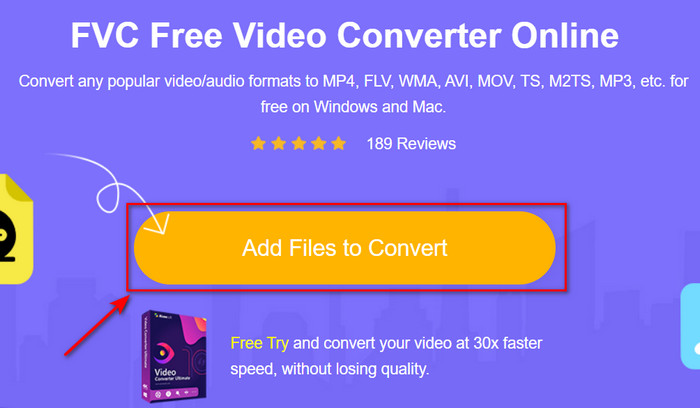
Stap 3. Nadat het bestand is geüpload, kiest u het AVI-formaat onder het submenu.
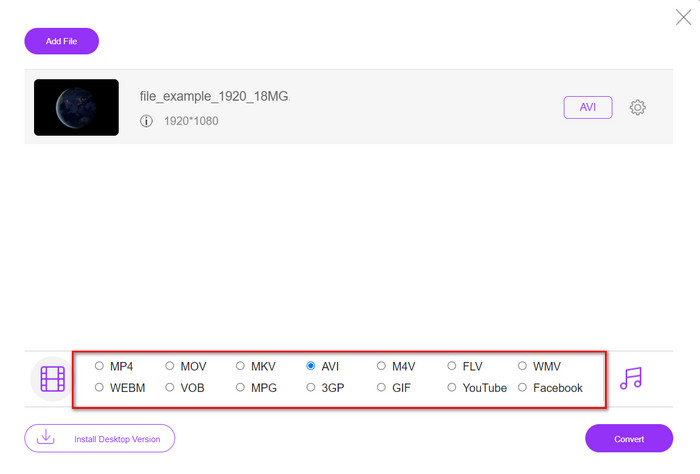
Stap 4. Als u klaar bent met het selecteren van het formaat, klikt u op Converteren om te beginnen met het converteren van het formaat.
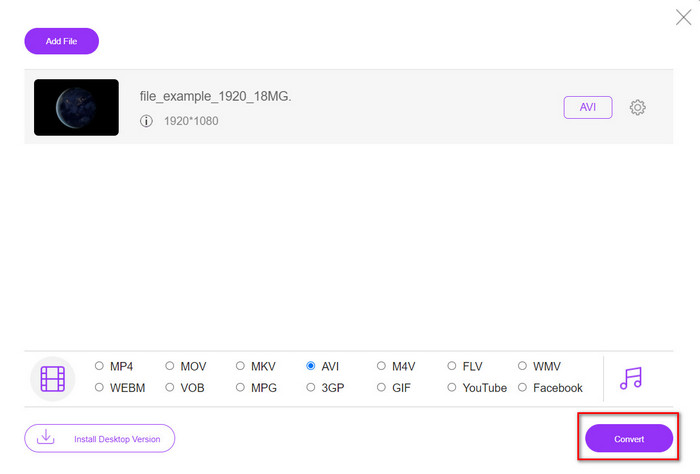
Stap 5. Er zal een map op uw scherm verschijnen met het nieuwe .avi-bestand.
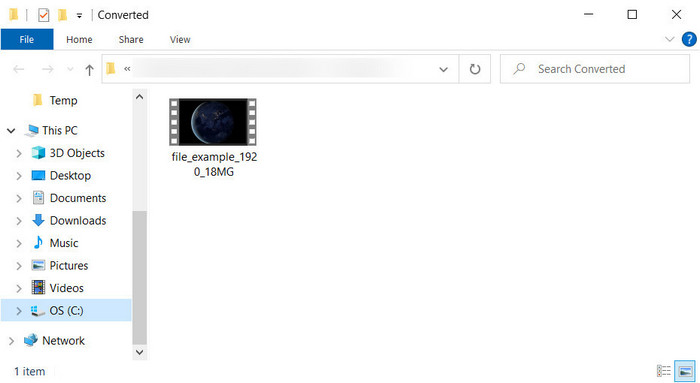
Deel 4. Veelgestelde vragen XviD naar AVI-conversie
Is de kwaliteit na het converteren van XviD naar AVI hetzelfde?
Natuurlijk mag de kwaliteit van het XviD-videobestand niet veranderen na de conversie. Als u echter de kwaliteit van de uitvoer wijzigt en deze instelt op laag of gemiddeld, verwacht dan een kwaliteitsverandering, vooral als uw XviD 1080 of 4k pixels is.
Verandert de bestandsgrootte van XviD na het converteren?
Het hangt ervan af in welk formaat je het gaat omzetten; als je bijvoorbeeld de .xvid in .avi verandert, verwacht dan een kleine verandering in de bestandsgrootte van de video. Maar het moet niet zo enorm verschillen van de vorige maat.
Waar kan ik mijn Xvid-video afspelen?
Stel dat je op zoek bent naar de beste mediaspeler die de Xvid-codec ondersteunt. Probeer dan op deze link te klikken, want we verzamelen alle top zeven XviD-spelers voor Windows, Mac, iOS en Android.
Gevolgtrekking
Als we eindigen, kan het converteren van XviD snel worden gedaan als u de tool bovenaan gebruikt. Bovendien presteert de genoemde tool uitstekend en helpt het je bij het oplossen van het XviD-probleem. Dus nu is het aan jou om de perfecte conversietool te kiezen die je kunt gebruiken. Door het te downloaden of online te openen, verwacht elke keuze die u maakt een uitstekende uitvoer te hebben. Maar stel dat je niet weet wat je moet kiezen. In dat geval raden we je aan om de FVC Video Converter Ultimate om het fenomenale resultaat te bereiken. Als u dit downloadt, kunt u ook conversie en meer doen als u op de downloadknop tikt.



 Video Converter Ultimate
Video Converter Ultimate Scherm opnemer
Scherm opnemer


